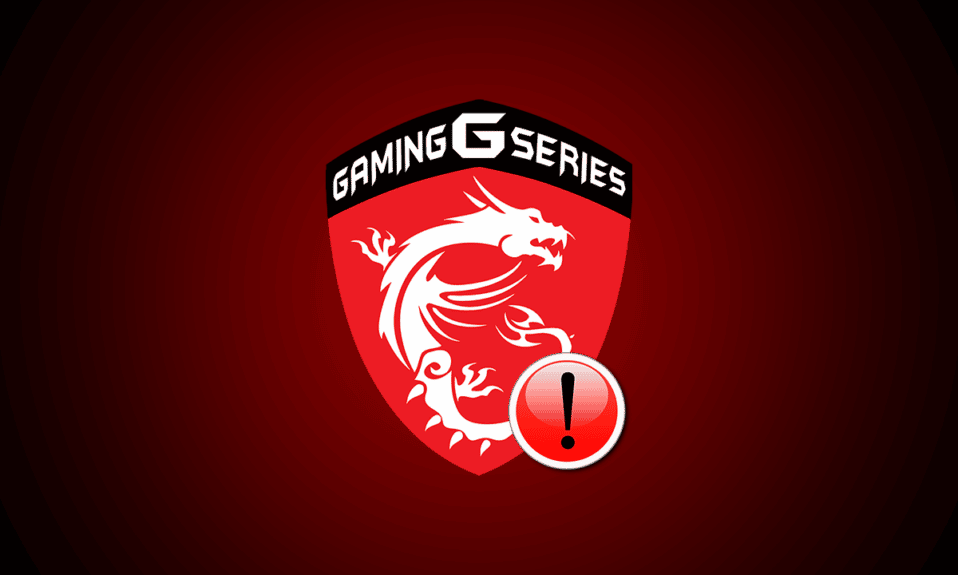
L’application de jeu MSI est un excellent moyen de se connecter au tableau de bord de l’utilisateur et de surveiller certaines fonctionnalités telles que la température du GPU et son utilisation tout en jouant à un jeu sur le système. Non seulement cela, mais il contrôle également le processeur, ajuste les effets RVB et aide à contrôler les paramètres des graphiques. Cependant, les utilisateurs ont rencontré des problèmes avec le centre de jeu MSI qui ne fonctionnait pas. Si la même chose se produit avec vous et que vous avez besoin d’un correctif pour résoudre le problème, alors vous êtes au bon endroit. Nous vous apportons un guide parfait qui vous aidera à réparer l’application de jeu MSI qui ne s’ouvre pas.
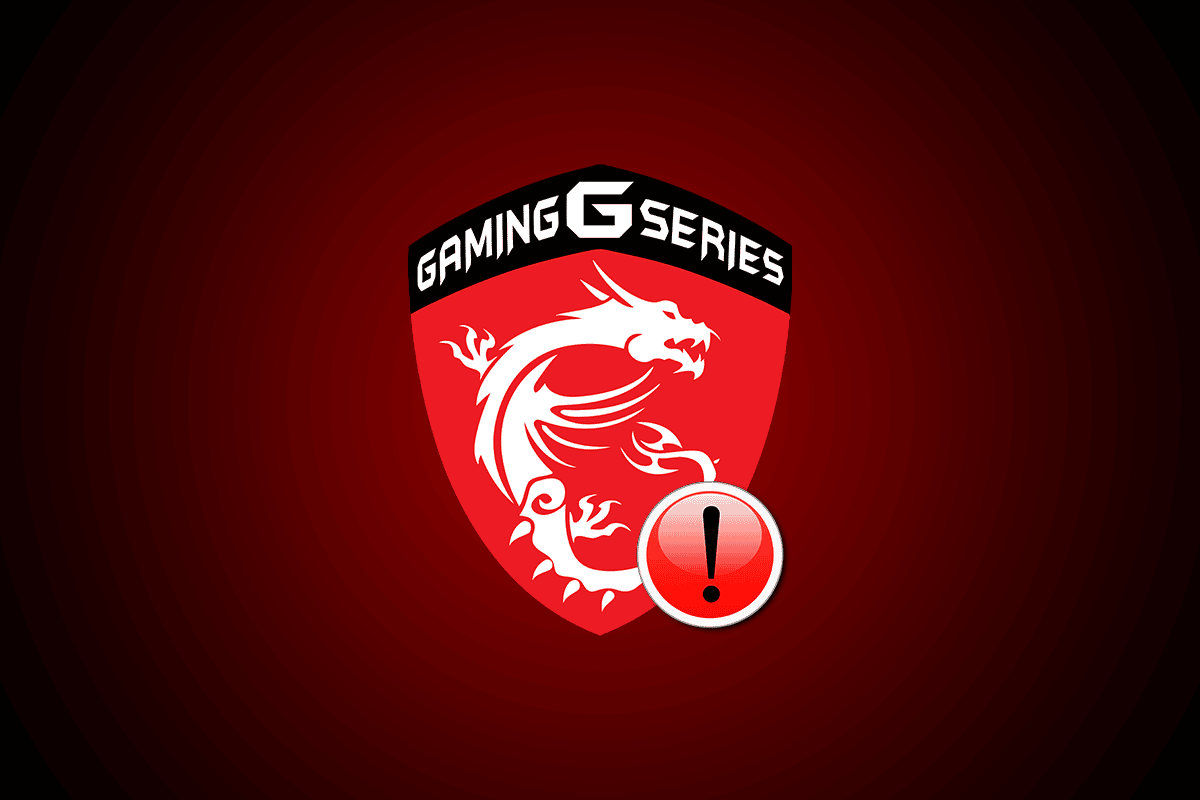
Table des matières
7 façons de réparer l’application de jeu MSI qui ne s’ouvre pas dans Windows 10
MSI est une société de matériel informatique bien connue qui vend des produits et services liés à l’informatique. La société est connue pour ses conceptions de cartes mères et de cartes graphiques. Des ordinateurs portables et des ordinateurs de bureau aux produits logiciels, MSI fleurit dans le monde des jeux et des sports électroniques. L’application de jeu MSI est un produit logiciel de MSI qui améliore les performances de jeu pour les utilisateurs. Il vous permet de configurer les performances des cartes graphiques MSI pour améliorer l’expérience de jeu MSI.
Pourquoi le problème de lancement de l’application MSI Gaming ne se produit-il pas ?
Plusieurs facteurs peuvent être à l’origine du problème de lancement de l’application de jeu MSI. Explorons brièvement ces causes et sachons mieux pourquoi l’application de jeu MSI se bloque lorsqu’un PC redémarre.
- L’une des principales raisons du plantage de l’application de jeu MSI est son ancienne version sur votre système. Parfois, lorsqu’une nouvelle version est lancée, elle ne parvient pas à se mettre à jour automatiquement sur l’application de jeu MSI, ce qui empêche l’application de toute mise à jour. Il est donc important de vérifier la nouvelle version et de mettre à jour manuellement l’application si nécessaire.
- Si l’application de jeu est inhibée de l’accès administrateur, cela peut être la raison du problème de lancement. Pour le résoudre, vous devez donner à l’administrateur l’autorisation d’accéder à l’application.
- La version obsolète du lecteur est une autre raison pour laquelle l’application ne fonctionne pas, au cas où vous ne l’auriez pas déjà fait, mettez à jour le pilote.
- Si vous avez récemment mis à jour la version de Windows sur votre bureau, cela peut causer des problèmes avec l’application de jeu MSI en raison de son incompatibilité avec celle-ci.
- L’une des nombreuses raisons peut également être un problème de connectivité. Il est suggéré de vérifier la connexion Internet et le mode avion sur votre appareil, dans ce cas.
L’application de jeu MSI est une aubaine pour la famille des sports électroniques, mais le problème de plantage de l’application fait que tout le monde demande comment réparer l’application de jeu MSI qui ne s’ouvre pas. Eh bien, à votre grand soulagement, il est assez facile de résoudre le problème avec votre système. Laissez-nous discuter en détail de 7 méthodes qui peuvent vous aider à résoudre le problème immédiatement.
Méthode 1 : exécuter un démarrage propre
Exécuter un démarrage propre est le dernier recours pour les utilisateurs de l’application de jeu MSI. Si l’application ne s’ouvre pas en raison d’une application tierce ou d’un fichier corrompu, un démarrage en mode minimal peut vous aider à corriger l’erreur, permettant à l’application de se lancer à nouveau.
1. Appuyez simultanément sur les touches Windows + R pour ouvrir la boîte de dialogue Exécuter.
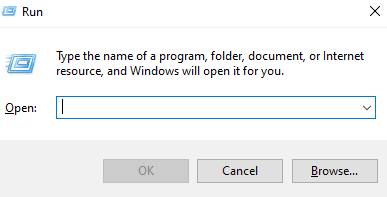
2. Tapez msconfig et cliquez sur OK pour lancer la fenêtre de configuration du système.
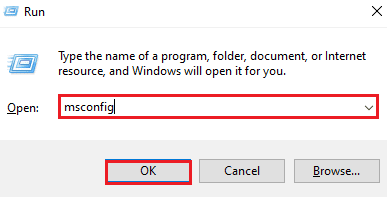
3. Accédez à l’onglet Services et cochez la case Masquer tous les services Microsoft.
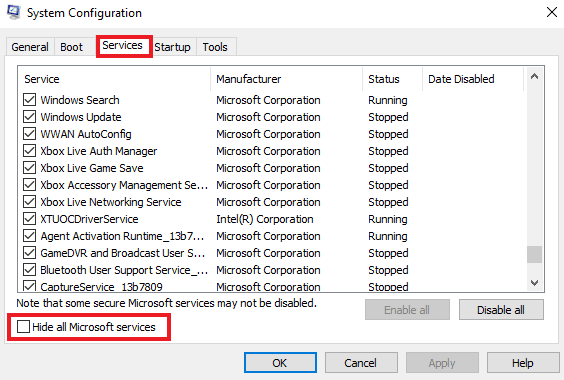
4. Ensuite, cliquez sur l’option Désactiver tout.
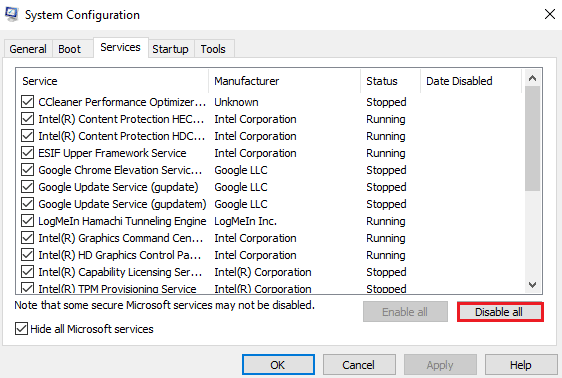
5. Ensuite, accédez à l’onglet Démarrage en haut et cliquez sur l’option Ouvrir le gestionnaire de tâches.
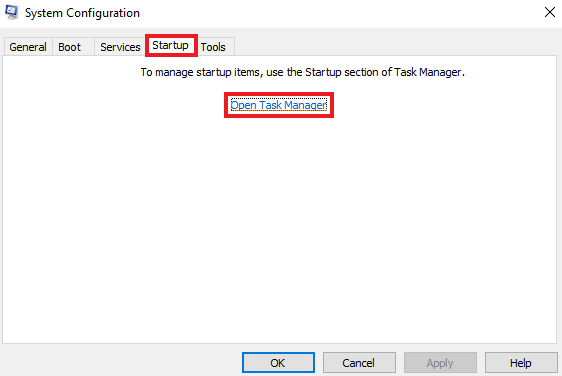
6. Maintenant, sélectionnez l’application indésirable et cliquez sur l’option Désactiver.
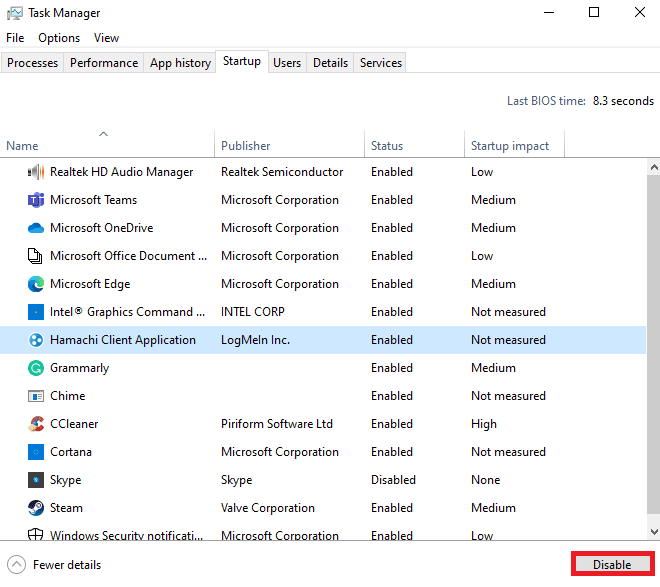
Méthode 2 : exécuter l’application en tant qu’administrateur
Parfois, le problème de non-lancement de l’application de jeu MSI persiste sur votre système car les autorisations ne sont pas accordées pour faire l’application. Ce problème de compatibilité peut être résolu en exécutant l’application en tant qu’administrateur. MSI est une application vérifiée qui peut recevoir des droits d’administrateur sans aucun doute. Essayez les instructions ci-dessous pour faire de même.
1. Faites un clic droit sur l’application de jeu MSI sur votre bureau et ouvrez Propriétés.
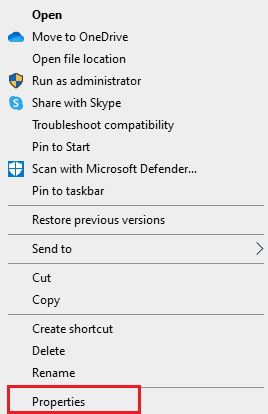
2. Cliquez sur l’onglet Compatibilité.
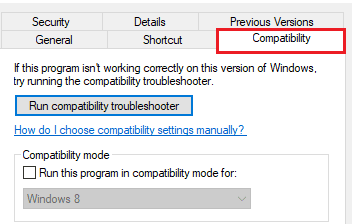
3. Cochez la case Exécuter ce programme en tant qu’administrateur.
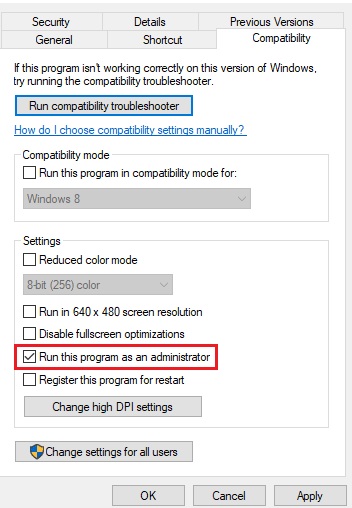
4. Cliquez sur OK pour appliquer la modification.
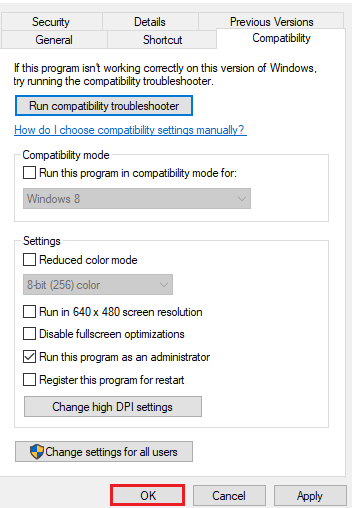
Méthode 3 : exécuter l’utilitaire de résolution des problèmes des applications du Windows Store
Si l’application de jeu MSI ne se lance toujours pas sur votre système, il est temps de dépanner l’application pour éliminer l’erreur. Les instructions ci-dessous vous expliqueront les étapes à suivre pour le dépannage.
1. Appuyez sur la touche Windows, tapez Dépanner les paramètres et cliquez sur Ouvrir.
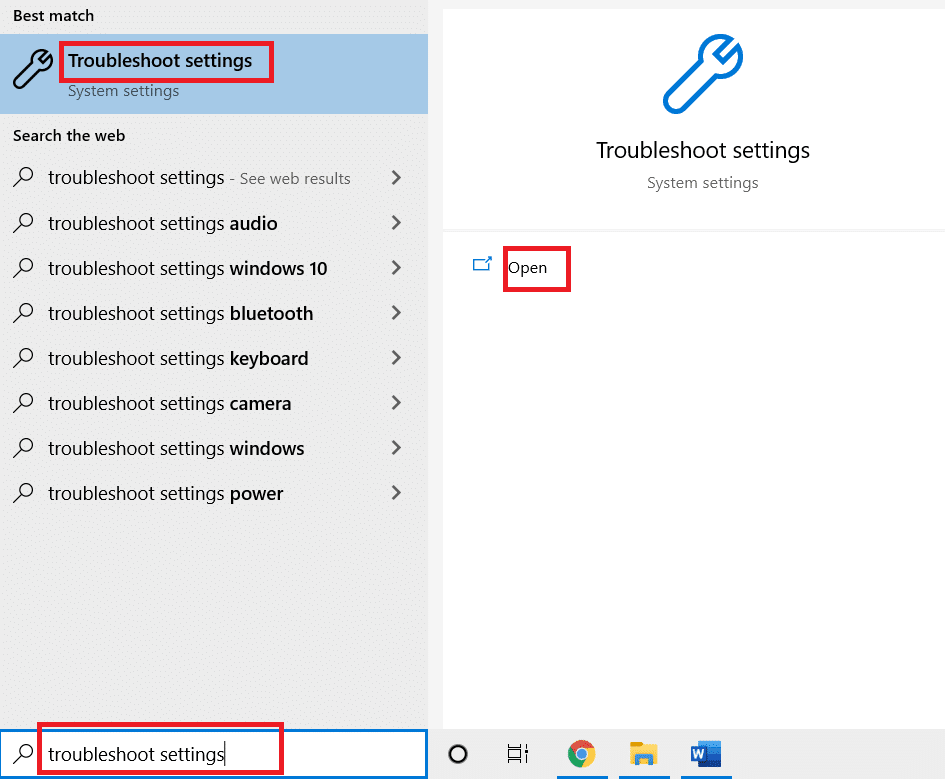
2. Faites défiler vers le bas et sélectionnez les applications du Windows Store, puis cliquez sur Exécuter l’option de dépannage
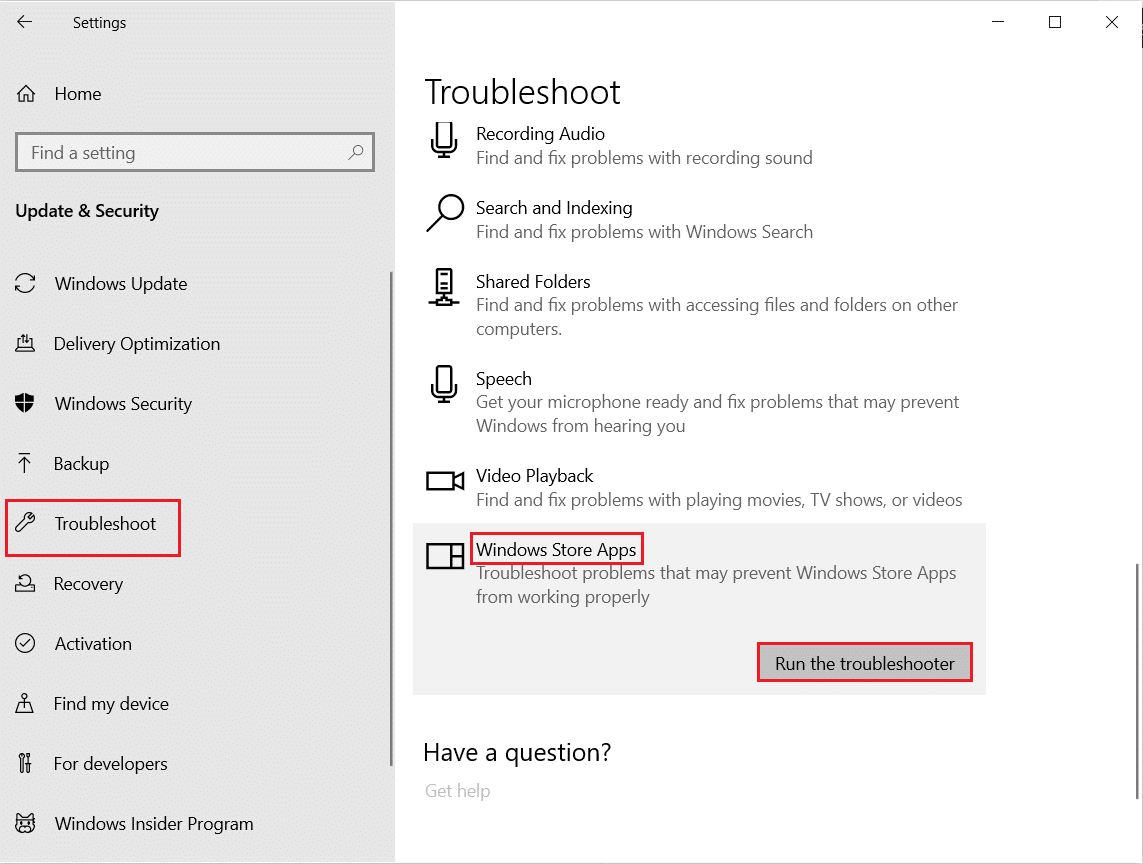
3. Attendez que le dépanneur détecte les problèmes et suivez les instructions à l’écran pour appliquer le correctif à tous les problèmes.

Méthode 4 : réinitialiser le cache du Microsoft Store
L’installation corrompue du Microsoft Store peut également être l’une des raisons pour lesquelles l’application de jeu MSI ne s’ouvre pas. Si vous avez essayé toutes les méthodes indiquées ci-dessus et que vous rencontrez toujours le problème, il est temps de réinitialiser Microsoft Store Cache. Vous pouvez l’effacer en suivant les étapes mentionnées ci-dessous.
1. Ouvrez l’invite de commande à partir de la barre de recherche de votre bureau.
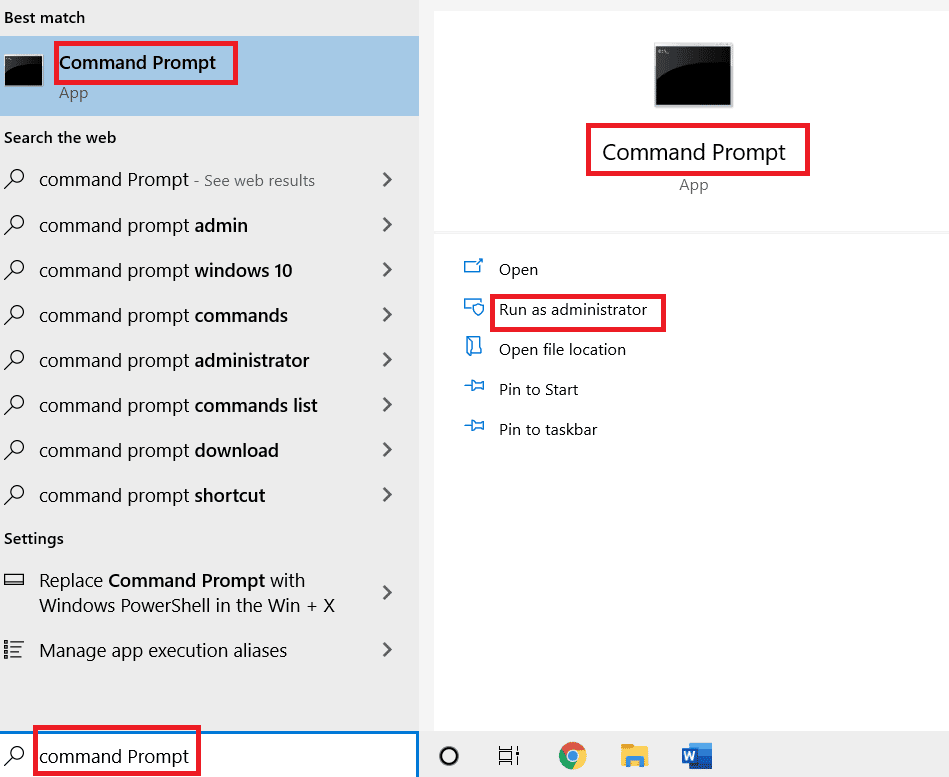
2. Tapez wsreset.exe sur l’écran qui apparaît et appuyez sur la touche Entrée.

3. Ne fermez pas l’écran d’invite de commande.
4. Ensuite, attendez que l’application Microsoft Store s’ouvre automatiquement.
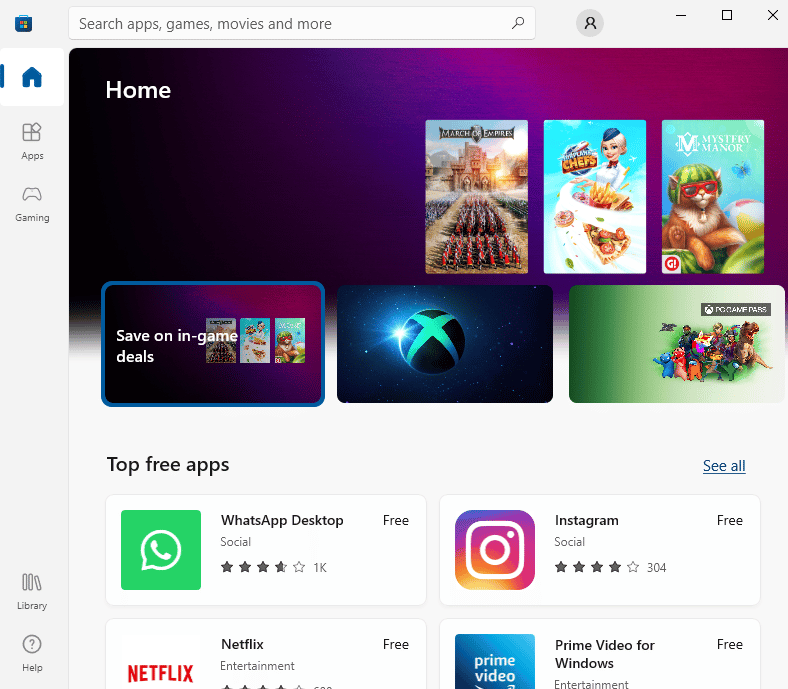
Méthode 5 : réinstaller le pilote de disque
Si vous obtenez une mise à jour des fenêtres contextuelles du pilote chaque fois que vous essayez d’ouvrir l’application de jeu MSI, il est temps d’installer à nouveau le pilote requis. Vous pouvez le faire en visitant le gestionnaire de périphériques sur votre bureau et en désinstallant le périphérique pour le réinstaller.
1. Appuyez sur la touche Windows, tapez Gestionnaire de périphériques et cliquez sur Ouvrir.
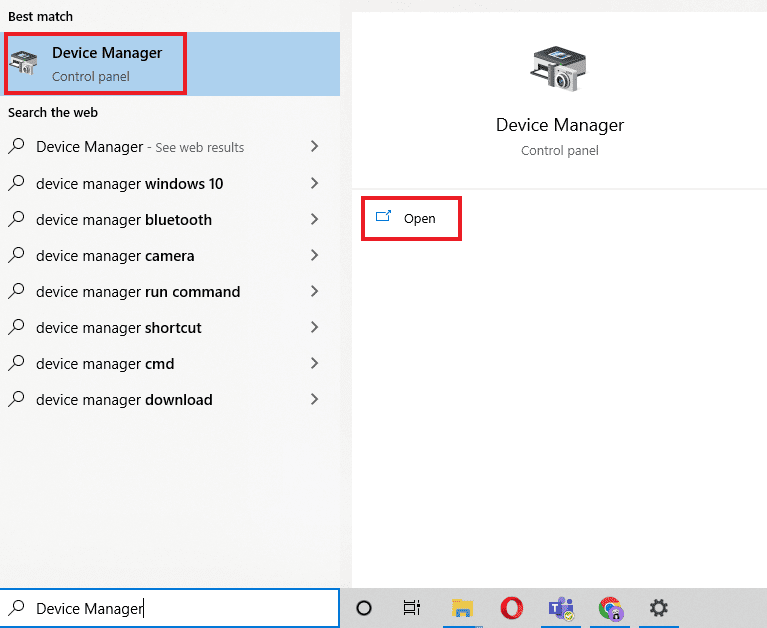
2. Double-cliquez sur le pilote avec l’erreur et cliquez avec le bouton droit pour désinstaller le périphérique.
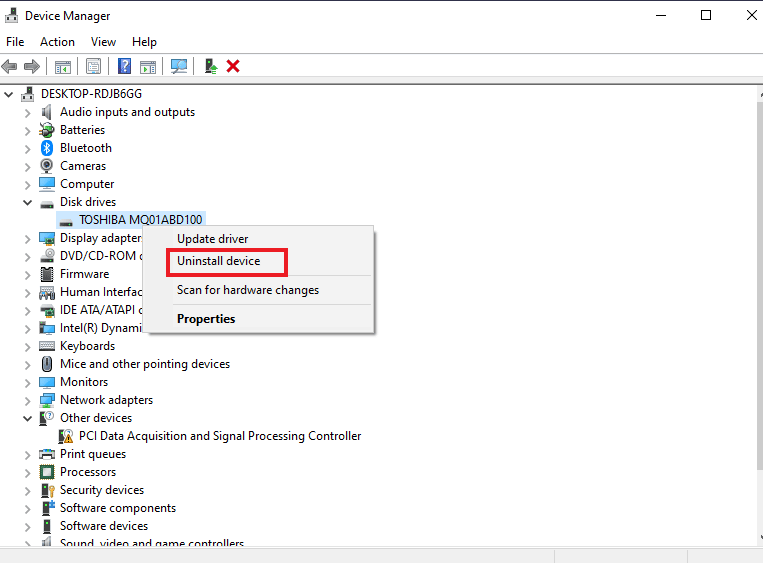
3. Ensuite, redémarrez le PC. Le redémarrage du système redémarrera à nouveau les pilotes sur votre Windows.
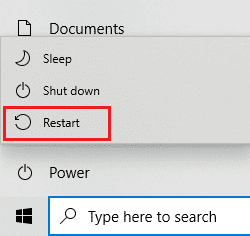
4. Si le pilote ne s’installe pas à nouveau, ouvrez le Gestionnaire de périphériques et cliquez sur Action en haut.
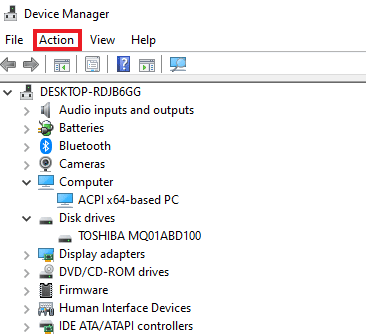
5. Cliquez sur Rechercher les modifications matérielles.
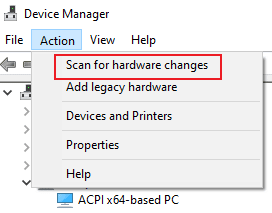
Méthode 6 : Réinstallez Microsoft Visual C++ Redistributable
Si vous avez toujours du mal à réparer l’application de jeu MSI qui ne s’ouvre pas, la raison du problème pourrait être corrompue ou une version obsolète de Microsoft Visual C++ Redistributable sur votre Windows. Par conséquent, pour éviter l’erreur, il est suggéré de le réinstaller à nouveau sur votre bureau. Faites-le en suivant les instructions étape par étape ci-dessous.
1. Appuyez simultanément sur les touches Windows + I pour ouvrir les paramètres.
2. Cliquez sur Paramètres des applications.

3. Localisez le redistribuable Microsoft Visual C++ et cliquez dessus pour le désinstaller.
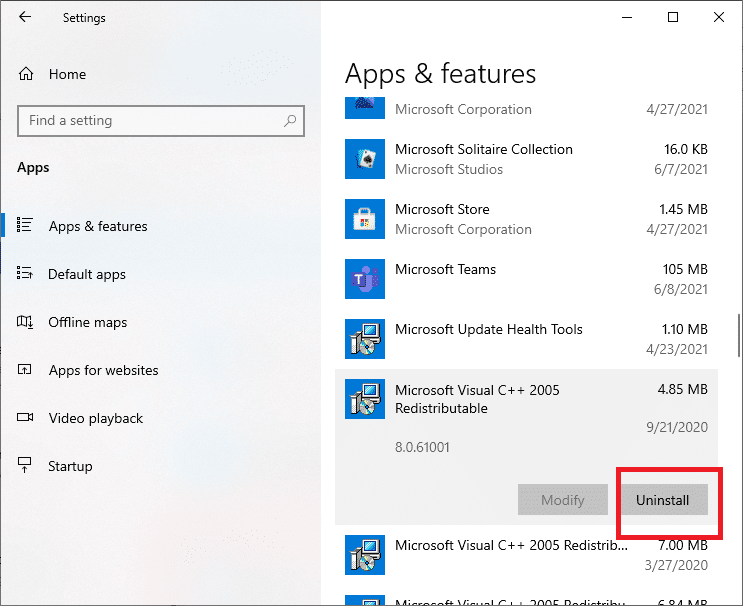
4. Ensuite, accédez à la page de téléchargement de Microsoft Visual C++ Redistributable et téléchargez la dernière version.
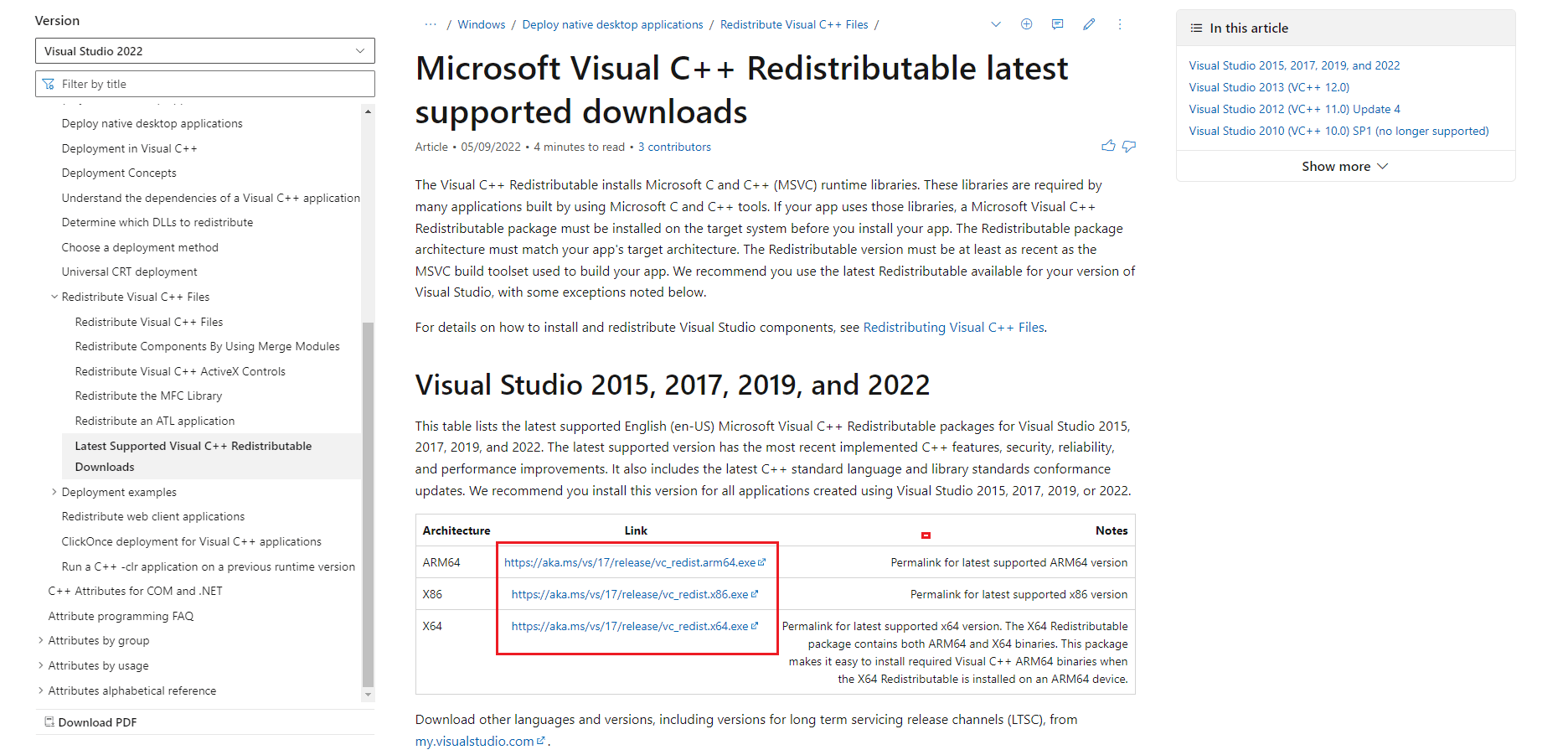
5. Localisez le fichier téléchargé et ouvrez-le.
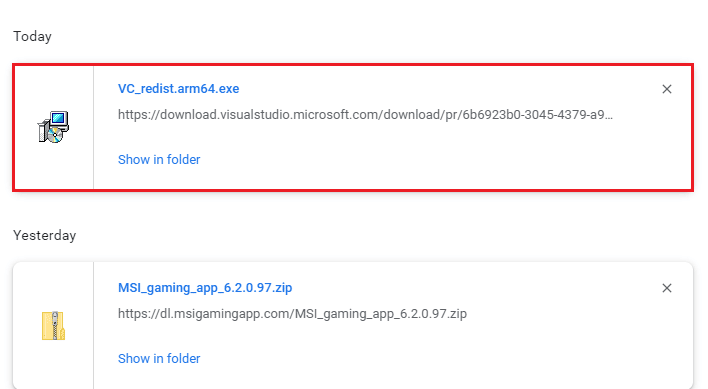
6. Cochez la case J’accepte les termes et conditions de la licence.
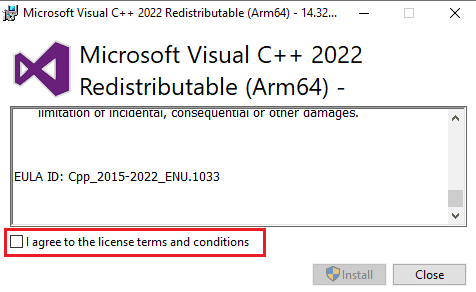
7. Enfin, cliquez sur Installer pour configurer le programme sur votre bureau.

Méthode 7 : réinstaller MSI Gaming Center
Si le problème du centre d’application de jeu MSI ne fonctionne pas sur votre système, il y a de fortes chances qu’il soit dû à une ancienne version de l’application de jeu MSI, ce qui entraîne des erreurs d’incompatibilité avec la nouvelle version du système. Par conséquent, pour résoudre ce problème, il est suggéré de mettre à jour l’application de jeu avec une toute nouvelle version. Vous pouvez mettre à jour votre application en suivant les instructions ci-dessous.
Remarque : Assurez-vous que votre carte mère prend en charge l’application de jeu MSI.
1. Appuyez simultanément sur les touches Windows + I pour ouvrir les paramètres.
2. Cliquez sur Paramètres des applications.

3. Localisez l’application de jeu MSI et cliquez dessus pour la désinstaller.
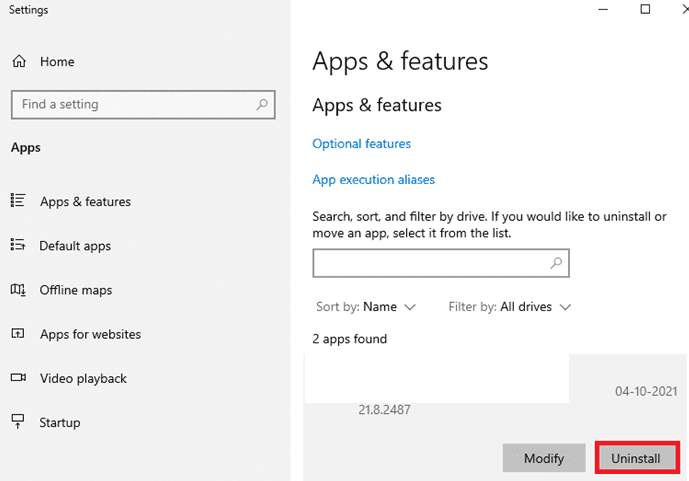
4. Ensuite, téléchargez la dernière version de l’application de jeu MSI à partir de la page de téléchargement des pilotes.
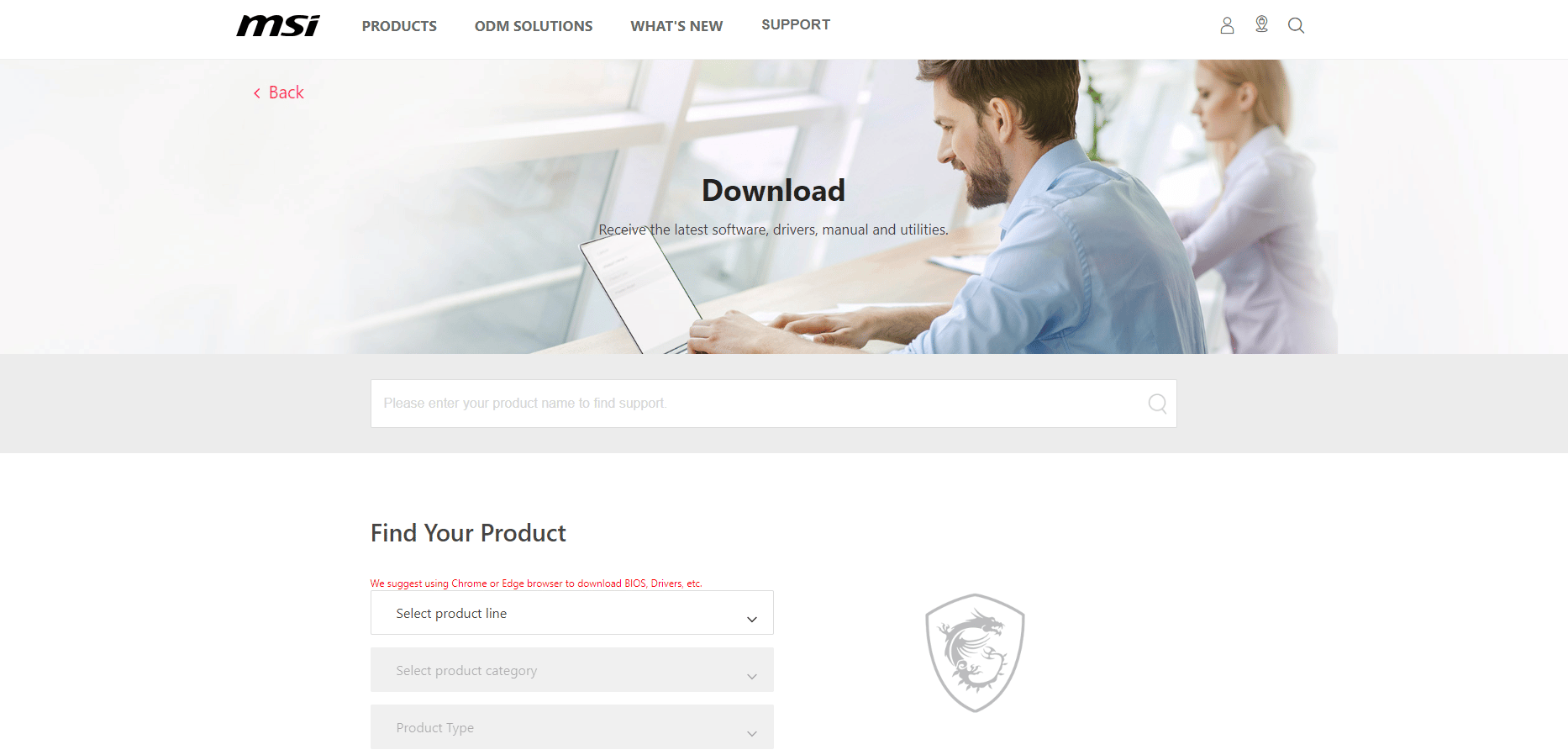
5. Ici, trouvez votre produit en remplissant les informations pertinentes et téléchargez l’application MSI Gaming Center pour votre système respectif.
Foire aux questions (FAQ)
Q1. À quoi sert l’application de jeu MSI ?
Rép. L’application de jeu MSI est utile pour surveiller les jeux et d’autres fonctionnalités de votre système. Il contrôle les effets, les graphiques, la température des fonctionnalités du GPU et du CPU.
Q2. Quelle est la qualité de l’application MSI pour les jeux ?
Rép. L’application de jeu MSI améliore l’expérience de jeu jusqu’à six fois plus que d’habitude. Il aide l’utilisateur à accéder à certaines fonctionnalités de jeu qui ne sont pas possibles avec d’autres applications.
Q3. Puis-je désinstaller l’application de jeu MSI de mon système ?
Rép. Oui, vous pouvez désinstaller l’application de jeu MSI de votre système si vous souhaitez interrompre les services de l’application.
Q4. L’application de jeu MSI fonctionne-t-elle uniquement sur les ordinateurs portables MSI ?
Rép. L’application de jeu MSI est une fonctionnalité intégrée pour les ordinateurs portables MSI, tandis que pour d’autres, l’application est compatible avec de nombreux systèmes.
Q5. Comment puis-je télécharger l’application de jeu MSI sur mon système ?
Rép. Vous pouvez télécharger l’application sur votre système en visitant la page d’assistance MSI, puis en entrant la description détaillée appropriée de la configuration, les détails du package, etc. Une fois cela fait, l’application est prête à être téléchargée sur votre système.
Q6. Quelle est la qualité du portable de jeu MSI ?
Rép. Si vous cherchez à obtenir un ordinateur portable de jeu MSI, c’est sans aucun doute l’un des meilleurs du marché. De l’amélioration des performances de l’expérience de jeu aux spécifications étonnantes, il s’agit d’un ordinateur portable tout-en-un pour les joueurs.
***
L’application de jeu MSI est admirée par de nombreux joueurs en raison de ses fonctionnalités attrayantes et complètes qui vous permettent de surveiller votre système pendant que vous êtes occupé à jouer. Cela s’accompagne également d’erreurs techniques qui peuvent parfois être accablantes pour l’utilisateur. Nous espérons que ce guide vous a été utile pour résoudre ces erreurs et que vous avez pu résoudre le problème d’ouverture de l’application de jeu MSI. Faites-nous savoir laquelle des méthodes a le mieux fonctionné pour vous. Si vous avez d’autres questions ou suggestions, n’hésitez pas à les déposer dans la section des commentaires ci-dessous.

